AirTag stellt keine Verbindung her: Anleitung zur Fehlerbehebung
AirTag verbindet sich nicht mehr Wenn Sie Probleme damit haben, dass sich Ihr AirTag nicht verbindet, machen Sie sich keine Sorgen - Sie sind nicht …
Artikel lesen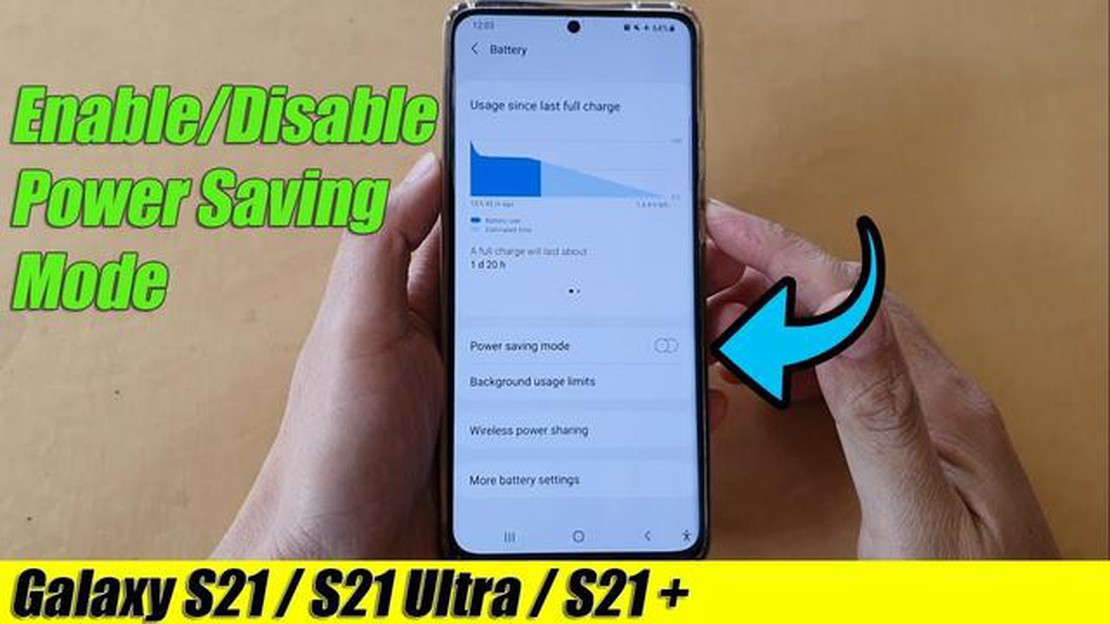
Das Samsung Galaxy S21 ist ein leistungsstarkes und funktionsreiches Smartphone, das sich durch eine außergewöhnliche Leistung und ein beeindruckendes Display auszeichnet. Allerdings kann sich der Akku schnell entladen, vor allem wenn Sie intensive Anwendungen ausführen oder das Gerät über einen längeren Zeitraum verwenden. Um die Lebensdauer des Akkus zu verlängern und sicherzustellen, dass Sie Ihr Galaxy S21 den ganzen Tag über nutzen können, sollten Sie unbedingt den Energiesparmodus aktivieren.
Der Energiesparmodus ist eine Funktion des Galaxy S21, die den Stromverbrauch reduziert, indem sie bestimmte Leistungsaspekte einschränkt und unnötige Funktionen deaktiviert. Er kann die Lebensdauer des Akkus erheblich verlängern, so dass Sie Ihr Gerät länger nutzen können, ohne es aufladen zu müssen.
Das Aktivieren des Energiesparmodus auf dem Samsung Galaxy S21 ist ein einfacher Vorgang. Führen Sie dazu die folgenden Schritte aus:
Schritt 1: Öffnen Sie die Einstellungen-App auf Ihrem Galaxy S21.
Schritt 2: Scrollen Sie nach unten und tippen Sie auf Akku und Gerätepflege.
Schritt 3: Tippen Sie auf Akku.
Schritt 4: Sie sehen die Option Energiemodus. Tippen Sie darauf.
Schritt 5: Wählen Sie aus den verfügbaren Optionen den Energiesparmodus aus, der Ihren Anforderungen entspricht. Sie können zwischen mittlerer Energieeinsparung und maximaler Energieeinsparung wählen. Mittlere Energieeinsparung schränkt die Hintergrundaktivitäten ein und reduziert die Bildschirmhelligkeit. Maximale Energieeinsparung schränkt die Hintergrundaktivitäten weiter ein, verringert die Bildschirmhelligkeit und deaktiviert einige Funktionen.
Schritt 6: Sobald Sie den gewünschten Energiesparmodus ausgewählt haben, tippen Sie auf Übernehmen, um ihn zu aktivieren.
Lesen Sie auch: Google Pixel 6a Test: Tensor und Android-Updates für echte Kenner
Wenn der Energiesparmodus auf Ihrem Samsung Galaxy S21 aktiviert ist, können Sie sich über eine längere Akkulaufzeit freuen und haben die Gewissheit, dass Ihr Gerät den ganzen Tag durchhält. Denken Sie daran, dass bei aktivem Energiesparmodus einige Funktionen und Leistungsaspekte eingeschränkt oder vorübergehend deaktiviert sein können, aber das ist ein kleiner Kompromiss für eine längere Akkulaufzeit.
Der Energiesparmodus ist eine Funktion des Samsung Galaxy S21, die dazu beiträgt, die Lebensdauer des Akkus zu verlängern, indem sie den Stromverbrauch Ihres Geräts reduziert. Wenn Sie den Energiesparmodus aktivieren, können Sie die Akkulaufzeit Ihres Telefons verlängern und dafür sorgen, dass es den ganzen Tag über hält.
Wenn der Energiesparmodus aktiviert ist, können bestimmte Funktionen Ihres Samsung Galaxy S21 je nach ausgewählter Energiesparstufe eingeschränkt oder deaktiviert sein. Dazu gehören die Reduzierung der Bildschirmhelligkeit, die Deaktivierung der Datenübertragung im Hintergrund, die Einschränkung der App-Nutzung und die Einschränkung bestimmter Systemfunktionen.
So aktivieren Sie den Energiesparmodus auf dem Samsung Galaxy S21
Lesen Sie auch: Wie man Civilization 6 nicht auf Steam lädt - NEU im Jahr 2023
Tipps zum Optimieren des Energiesparmodus:
Wenn Sie diese Tipps befolgen und den Energiesparmodus auf Ihrem Samsung Galaxy S21 verwenden, können Sie die Akkulaufzeit Ihres Geräts erheblich verbessern und seine Langlebigkeit über den Tag hinweg sicherstellen.
Die Verwendung des Energiesparmodus auf Ihrem Samsung Galaxy S21 kann eine Reihe von Vorteilen bieten und ist daher eine nützliche Funktion, die Sie aktivieren sollten. Hier sind einige Gründe, warum Sie den Energiesparmodus verwenden sollten:
Mit diesen Vorteilen im Hinterkopf kann die Aktivierung des Energiesparmodus auf Ihrem Samsung Galaxy S21 eine kluge Entscheidung sein, um die Akkulaufzeit zu maximieren und die Gesamtleistung zu optimieren.
Wenn Sie die Akkulaufzeit Ihres Samsung Galaxy S21 maximieren möchten, kann Ihnen die Aktivierung des Energiesparmodus dabei helfen, dies zu erreichen. Der Energiesparmodus schränkt verschiedene Funktionen und Einstellungen auf Ihrem Gerät ein, um Akkustrom zu sparen. In dieser Anleitung zeigen wir Ihnen, wie Sie den Energiesparmodus auf Ihrem Samsung Galaxy S21 aktivieren können.
Wenn Sie den Energiesparmodus auf Ihrem Samsung Galaxy S21 aktiviert haben, können Sie die Akkulaufzeit verlängern und Ihr Gerät über einen längeren Zeitraum nutzen, ohne sich Sorgen machen zu müssen, dass Ihnen der Strom ausgeht.
Hinweis: Beachten Sie, dass die Aktivierung des Energiesparmodus bestimmte Funktionen und Einstellungen auf Ihrem Samsung Galaxy S21 einschränken kann, z. B. die Verringerung der Bildschirmhelligkeit oder die Einschränkung der Datennutzung im Hintergrund. Sie können den Energiesparmodus jederzeit deaktivieren, indem Sie die gleichen Schritte ausführen und die Option “Aus” wählen.
Der Energiesparmodus auf dem Samsung Galaxy S21 ist eine Funktion, die dazu beiträgt, die Akkulaufzeit des Geräts durch Reduzierung des Stromverbrauchs zu verlängern. Wenn er aktiviert ist, werden bestimmte Hintergrundaktivitäten eingeschränkt und die Einstellungen so angepasst, dass Energie gespart wird.
AirTag verbindet sich nicht mehr Wenn Sie Probleme damit haben, dass sich Ihr AirTag nicht verbindet, machen Sie sich keine Sorgen - Sie sind nicht …
Artikel lesenDie 15 besten Android-Apps für Musiker (ein Muss) Musiker sind immer auf der Suche nach neuen Möglichkeiten, ihre Fähigkeiten zu verbessern und ihre …
Artikel lesenSo beheben Sie den Roblox KB4534310-Fehler (neu & aktualisiert 2023) Wenn Sie ein Fan von Roblox sind und kürzlich auf den Fehler KB4534310 gestoßen …
Artikel lesenWie verschiebe und kopiere ich Dateien zwischen Ordnern auf dem Samsung Galaxy S21 Wenn Sie stolzer Besitzer eines Samsung Galaxy S21 sind, wissen …
Artikel lesenWas Sie jetzt lernen müssen, damit Sie in fünf Jahren nicht wieder umschulen müssen In der heutigen schnelllebigen Welt der Technologie ist es kein …
Artikel lesenFehlermeldung “Es gab ein Problem beim Parsen des Pakets”. Wenn Sie schon einmal auf die Fehlermeldung “There was a Problem Parsing the Package” (Es …
Artikel lesen